Вероятно, каждый из нас попадал в ситуацию, когда вследствие каких-то системных сбоев или аварийного завершения работы той или иной программы ранее открытый или предполагаемый к открытию документ не открывался. Приложения, связанные с такими объектами, обычно выдают сообщения о том, что файл поврежден, чтение невозможно и другое. А если это важный документ, над которым вы трудились день и ночь, а отредактировать его вам требуется немедленно? Давайте кратко остановимся на некоторых основных методах восстановления поврежденных файлов, рассмотрев несколько типичных ситуаций и наиболее часто подверженные повреждениям объекты. Описать абсолютно все возможные ситуации, естественно, не получится, поэтому в качестве основных примеров возьмем офисные документы, объекты мультимедиа, архивы и базы данных.
Простейшая методика открытия поврежденных документов
Вообще, очень многие специалисты в качестве простейших действий для начала не рекомендует применять какие-то специфичные методы открытия поврежденных документов в ассоциированных с ними приложениях или за счет использования программного обеспечения, которое якобы умеет восстанавливать такие объекты, а поступать намного проще.
Если предположить, что какой-то объект не открывается по причине возникновения системных сбоев в самой операционной системе, когда при появлении ошибки следует полная перезагрузка Windows, вполне возможно, автоматический откат к работоспособному состоянию или восстановление системы с ручным выбором точки отката и поможет.

Более действенным средством иногда называют самую обычную перезагрузку системы с выбором старта в безопасном режиме. Сделать это очень просто.
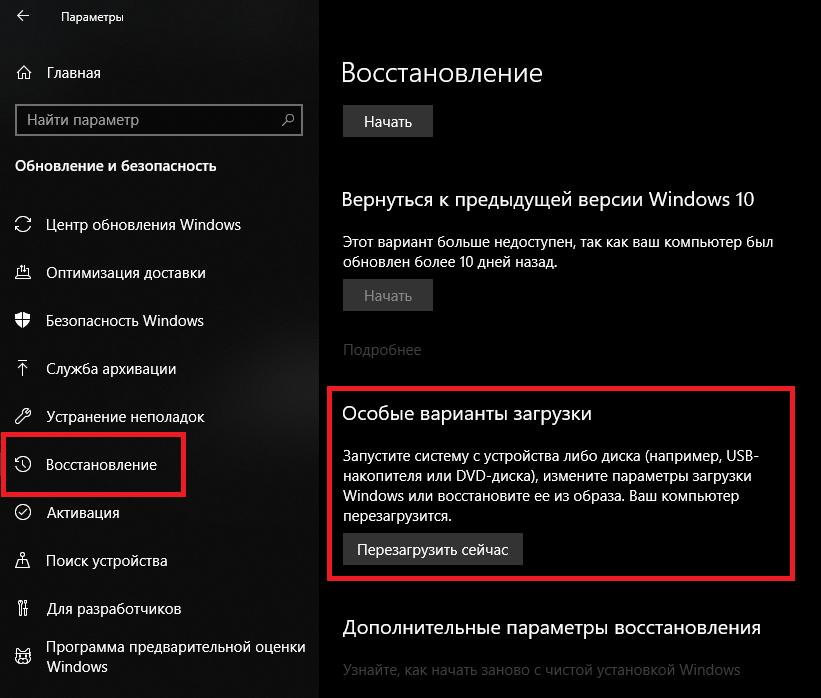
В ОС седьмой модификации и ниже выполнить такой старт можно совершенно просто, используя при загрузке нажатие клавиши F8, а для восьмой и десятой версий можно воспользоваться расширенными вариантами старта или стандартной перезагрузкой при удержании клавиши Shift. Увы, полагаться только на эти методы не стоит. Поэтому лучше предпринимать далее описываемые шаги.
Лечение архивных данных
Одной из самых распространенных ситуаций, связанных с невозможностью открытия документов, является повреждение архивов. Если вы загружали такой документ из интернета, архиватор при попытке его открытия для распаковки и будет выдавать сообщение о том, что файл поврежден, сообщая о проблемах с CRC, свидетельствующих о неожиданном окончании архива. В самом простом случае можете просто попытаться скачать нужный документ заново с того же сайта или из другого источника.
Однако практически во всех современных приложениях этого типа имеется специальная функция восстановления архивов.
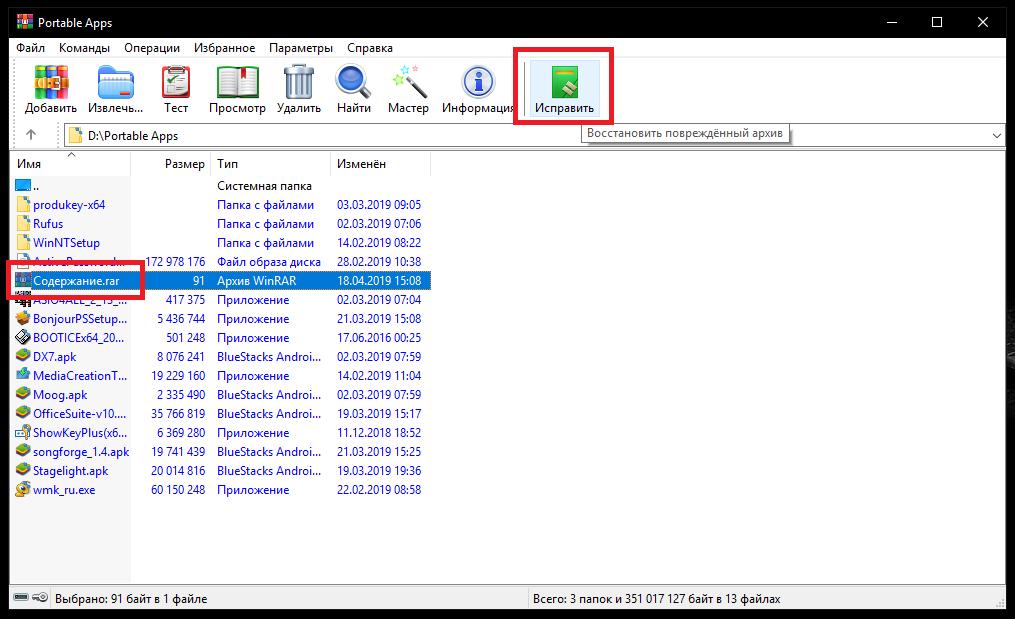
Например, в популярной программе WinRAR можете использовать инструмент исправления, который вызывается нажатием соответствующей кнопки справа на главной панели, после чего указать нужный формат архива. Если целостность архива таким методом восстановить не получится, а программа при повторном открытии снова сообщит, что файл поврежден, попытайтесь извлекать документы из архивного контейнера по одному. Вполне возможно, что критически важные данные остались цельными, а проблемы наблюдаются только с сопутствующими описательными объектами, которые особо не важны.
Что делать, если поврежден файл документа Word?
Документы Word наиболее часто подвержены влиянию всевозможных сбоев. Обычно редактор при повторном старте сам предлагает выбрать автоматически сохраненную копию для восстановления, однако, в некоторых случаях может потребоваться и ручное вмешательство.
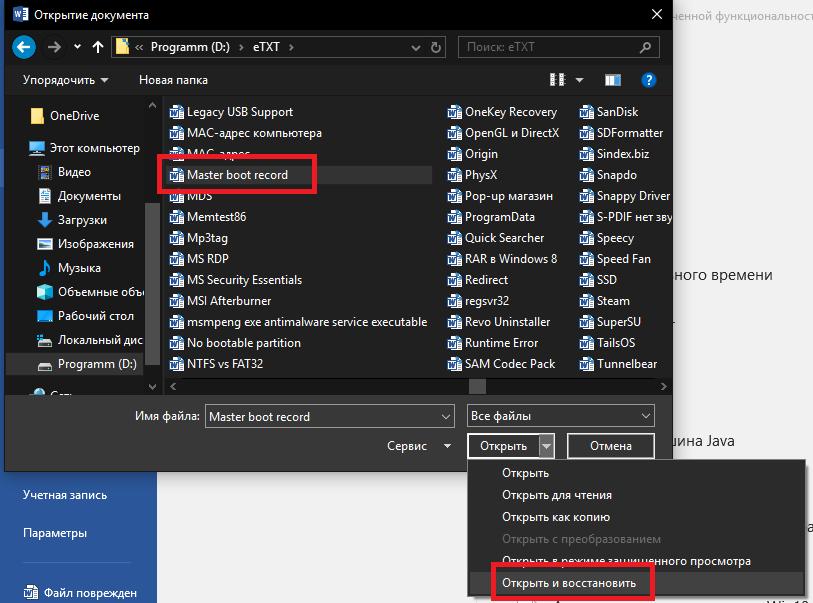
Если сама программа поврежденный файл не восстанавливает или нужная вам копия в списке отсутствует, попробуйте открыть объект непосредственно из редактора. Но вместо открытия разверните выпадающий список, нажав на кнопке «Открыть» стрелочку и выбрав пункт «Открыть и восстановить».
Восстановление DOC-файлов: альтернативные методы
Еще одним интересным и достаточно действенным методом считается использование встроенного в Word конвертера. Если он отсутствует, в разделе программ и компонентов найдите офисный пакет, нажмите кнопку изменения, а после запуска инсталлятора установите дополнительный компонент.

При его использовании открывайте файл из редактора, но в качестве действия уже в типе файлов выбирайте восстановление текста из любого документа. Все просто.
Если же программа выдает сообщение о том, что файл поврежден и после этого, используйте наиболее сложную методику. Сначала создайте новый документ, впишите какой-нибудь текст, а затем сохраните документ. Далее скопируйте из него весь текст, снова создайте новый документ и в меню вставки перейдите к пункту «Специальная вставка». В качестве объекта используйте форматированный текст RTF и ссылки. Теперь в меню редактирования выберите пункт ссылок и укажите связанный документ и примените действие «Изменение источника». Наконец, через обзор найдите поврежденный документ и откройте его, после чего в разделе редактирования снова выберите пункт ссылок и используйте отмену связей. По окончании этих действий вам будет предложено разбить все ссылки. Согласитесь с этим. Все данные из поврежденного документа будут перенесены в новый файл.
Примечание: чтобы избежать появления таких ситуаций в будущем, в настройках программы перейдите к разделу сохранения и установите период автосохранения на самый минимум (1 минута). Наконец, обратите внимание и на то, что иногда помогает самая обычная смена расширения документа. Попробуйте, например, изменить формат с DOCX на DOC или наоборот. Если не помогает вообще ничего, воспользуйтесь приложением Word Recovery Toolbox. Наконец, можете попытаться переконвертировать стандартный Word-документ в PDF, а затем открыть его в редакторе, после чего сохранить в нужном формате.
Открытие поврежденных файлов электронных таблиц. Нюансы
В случае появления ошибки «Файл поврежден» при открытии таблиц точно так же, как и в прошлом случае, можно использовать открытие с восстановлением или изменение расширения.
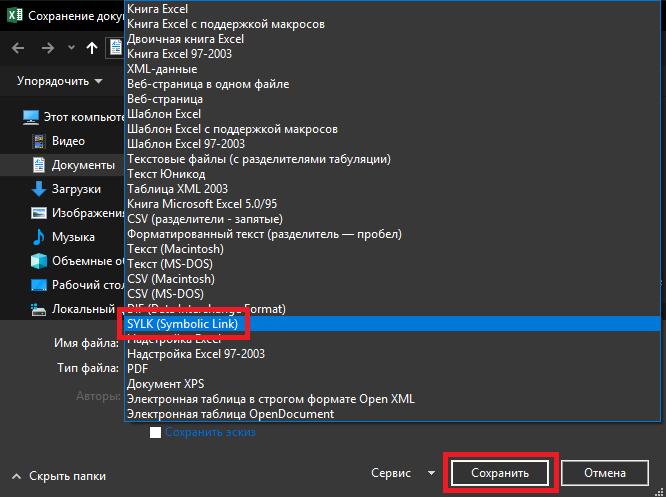
Однако более действенным методом считается сохранение документов с именами проблемных книг в формате SYLK (.slk). При повторном открытии SYLK-документа данные могут быть перенесены из поврежденной таблицы в новую, после чего можно будет сохранить новую книгу в одном из стандартных форматов.
Еще одна методика состоит в том, чтобы при открытии документа из программы выделить поврежденный файл, а затем нажать кнопку отмены открытия, после чего в первой ячейке (А1) вписать формулу "=filename.xls!A1" (без кавычек). После этого данные из поврежденной таблицы будут перенесены в эту ячейку, а для просмотра содержимого нужно будет просто увеличить ее размер.
Примечание: аналогично с Word можете попробовать восстановить документы в утилите Recovery Toolbox for Excel.
Простейшие действия с графикой
Если у вас поврежден файл изображения, и ни одной из известных программ для просмотра или редактирования графики он не открывается, в самом простом случае можете, опять же, сменить его исходное расширение на .jpeg.
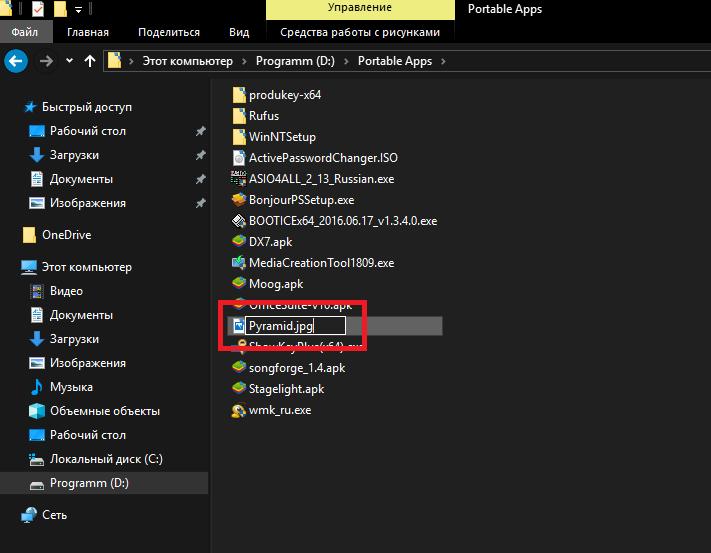
Если это не поможет, оптимальным вариантом станет использование утилит вроде Doctor Image или JPEG Recovery.
Аудио и видеофайлы
Что же касается аудио и видео, проще и лучше всего применять специально предназначенные для восстановления утилиты. Однако, если повреждения не достигли критичного характера, для упрощения действий можете воспользоваться любым из известных конвертеров, которые преобразовывают форматы между собой. Вполне возможно, ошибки или повреждения, содержащиеся в таких объектах мультимедиа они проигнорируют, а созданные файлы в конвертированном формате без проблем откроются в нужной вам программе.
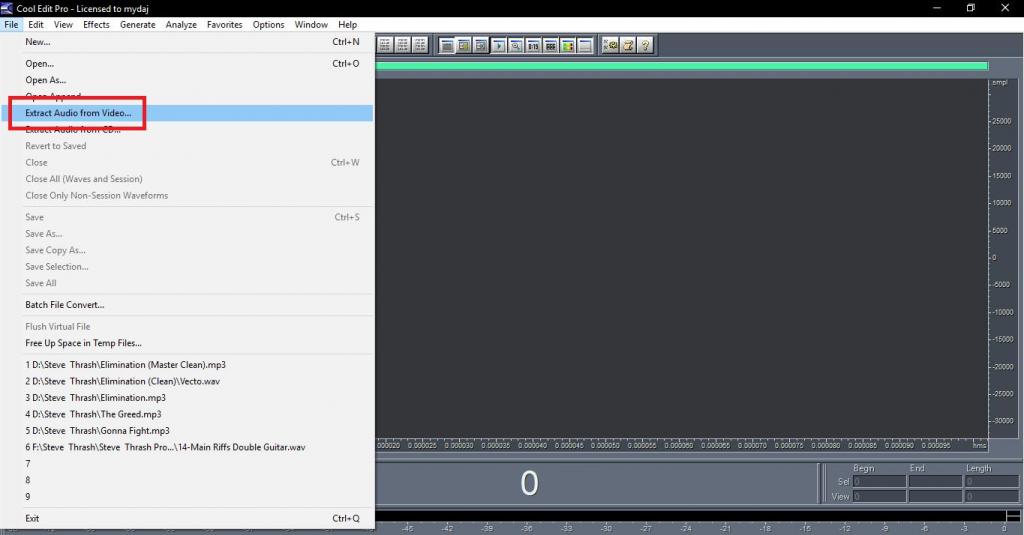
В качестве промежуточного решения, можете, например, воспользоваться аудиоредакторами для извлечения аудио из видео. После чего нужно будет сохранить звуковую дорожку в отдельный документ (если повреждена была именно она), а затем в видеоредакторе заменить оригинальный трек на аудио из нового документа.
Поврежден файл базы данных: какие действия предпринять?
А вот с базами данных не все так просто. Но и здесь выход найдется. Для случаев, когда та же программа «1С» сообщает о том, что файл базы данных поврежден, можно применить самую обычную методику копирования всего документа в любой другой пустой каталог. После чего нужно будет подключиться к БД, указав его местоположение. Частично избавиться от проблемы иногда помогает обнуление кэша, поскольку с БД все может быть в порядке, а вот именно кэшированные данные оказываются поврежденными.
Также целесообразно в консоли администрирования использовать встроенное средство программы в виде инструмента тестирования и восстановления БД. Кроме того, в случае неудачи при выполнении стандартной операции можно менять режимы, включая и отключая различные функции проверки. Вообще, настройки здесь очень тонкие, и опытный пользователь может сконфигурировать систему по собственному усмотрению.
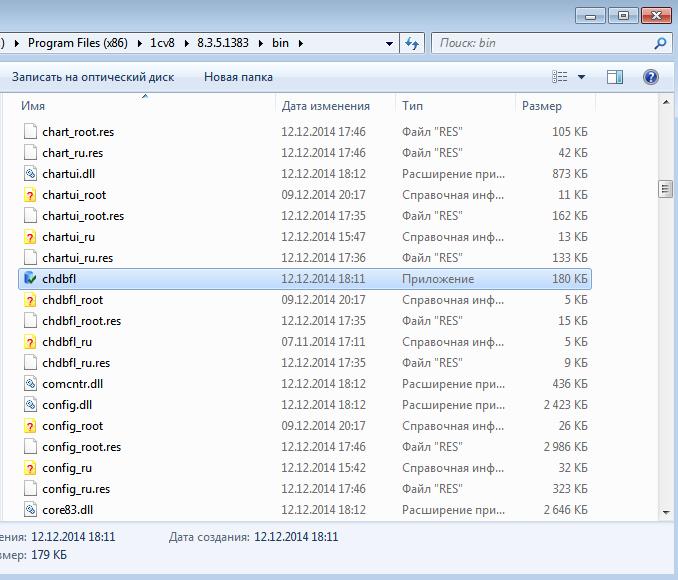
Наконец, в том же пакете «1С» можно запустить специальный апплет chdbfl.exe, который находится в директории bin, вложенной в корневой каталог с установленной программой, после чего открыть его для выполнения, а в качестве исполняемого действия дополнительно активировать пункт исправления ошибок.
Как удалить поврежденных объект?
Наконец, давайте посмотрим, как избавиться от поврежденного объекта любого типа, если он не удаляется, а вам на диске или в каком-то разделе он мешает.
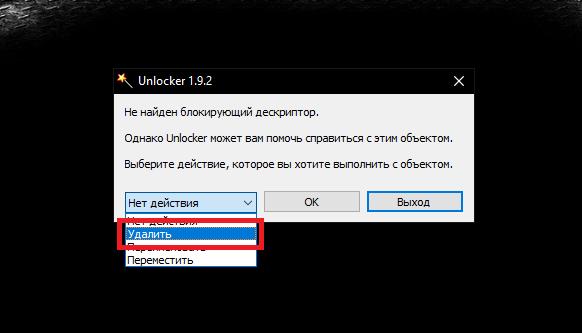
Самым простым и наиболее безопасным методом можно назвать использование небольшой утилиты Unlocker, в которой достаточно выбрать неудаляемый объект, а затем в качестве действия выставить удаление. Если таким способом избавиться от файла не получится, сначала раскройте дерево использующих файл процессов, завершите их все, а затем повторите удаление.
Есть ли универсальные программы для восстановления поврежденных файлов?
Универсальных утилит на все случаи жизни, работающих абсолютно со всеми типами данных и форматами файлов, в природе не существует. Однако, как ни странно это может прозвучать, для восстановления поврежденных объектов можно использовать программы общего назначения вроде R.Saver или R-Studio. Во-первых, по окончании сканирования они отображают списки всех присутствующих файлов и папок, которые еще не были удалены. Во-вторых, при восстановлении временных объектов, удаленных каким-то редактором автоматически за счет них можно пробовать восстановить оригинальный поврежденный документ.
А вообще, не стоит недооценивать конвертеры. Они достаточно часто игнорируют ошибки в файлах (любых форматов), а после преобразования изначально недоступные для чтения и редактирования файлы открываются без проблем. Незначительные дефекты, конечно, сохраниться могут (особенно в случае с мультимедиа), но в качестве варианта, когда не помогает вообще ничего, использовать их не только можно, но и нужно.
Примечание: ввиду того, что повреждение файлов может быть связано с банальным появлением ошибок на диске, настоятельно рекомендуется выполнить его проверку, воспользовавшись командой chkdsk N: /f/r или ее расширенной версией chkdsk N: /x/f/r, Где N – литера диска или раздела.



























